1. Proces rejestracji
Proces rejestracji to krok niezbędny do rozpoczęcia korzystania z systemu KS-OmniPharm. Podczas rejestracji otrzymujemy certyfikat (uwierzytelniający dostęp), nazwę użytkownika oraz hasło.
Jak się zarejestrować?
1. Po otwarciu strony https://www.ks-omnipharm.pl wyświetlone zostanie okno:
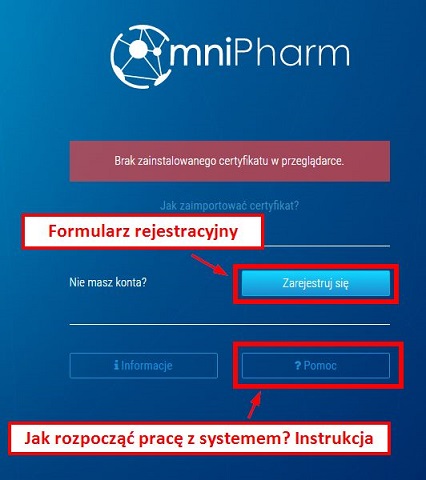
Rys. 1. Rejestracja
2. Aby dokonać rejestracji, należy wybrać opcję Zarejestruj się. Następnie wyświetlony zostanie formularz rejestracji:
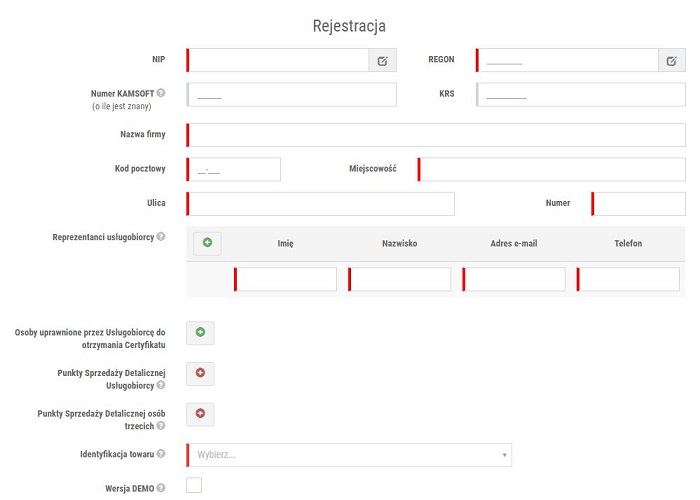
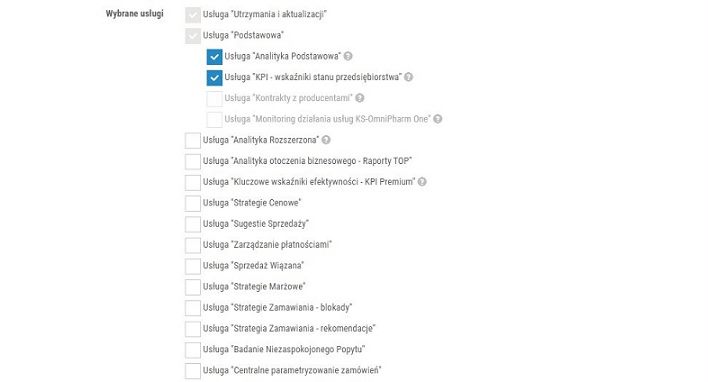
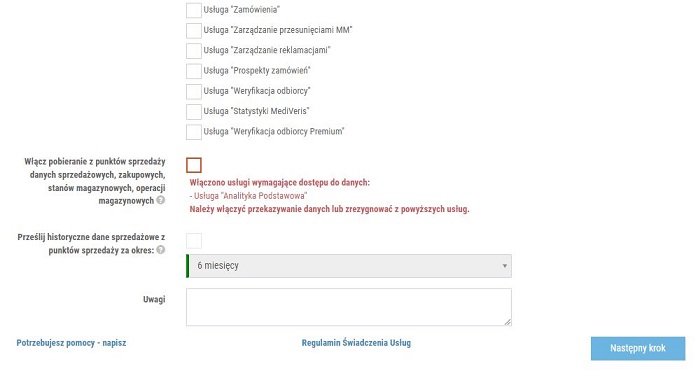
Rys. 2. Formularz rejestracji
W formularzu należy uzupełnić pola obowiązkowe (wyróżnione kolorem czerwonym). Wymagane jest podanie nazwy firmy, kod pocztowy, miejscowość, ulica, NIP, REGON. Opcjonalne można wypełnić KRS oraz identyfikator KAMSOFT (jeżeli jest znany). Dane w formularzu można uzupełnić na podstawie numeru NIP lub REGON. Po uzupełnieniu jednego z pól, należy kliknąć przycisk  , znajdujący się obok, wówczas dane w formularzu zostaną uzupełnione na podstawie informacji pobranych z GUS. W polu Reprezentanci usługobiorcy należy wpisać imię, nazwisko, adres e-mail i opcjonalnie numer telefonu. Istnieje możliwość wpisania więcej niż jednego reprezentanta usługobiorcy. W tym celu należy dodać pola zielonym plusem. Można również podać dane innej osoby uprawnionej do otrzymywania certyfikatu usługobiorcy: imię, nazwisko oraz adres e-mail. Na wszystkie adresy e-mail podane w formularzu rejestracyjnym zostanie wysłany certyfikat oraz hasło dostępu.
, znajdujący się obok, wówczas dane w formularzu zostaną uzupełnione na podstawie informacji pobranych z GUS. W polu Reprezentanci usługobiorcy należy wpisać imię, nazwisko, adres e-mail i opcjonalnie numer telefonu. Istnieje możliwość wpisania więcej niż jednego reprezentanta usługobiorcy. W tym celu należy dodać pola zielonym plusem. Można również podać dane innej osoby uprawnionej do otrzymywania certyfikatu usługobiorcy: imię, nazwisko oraz adres e-mail. Na wszystkie adresy e-mail podane w formularzu rejestracyjnym zostanie wysłany certyfikat oraz hasło dostępu.
Aby zarejestrować apteki, które będą współdziałać z systemem KS-OmniPharm, należy w polu Punkty Sprzedaży Detalicznej Usługobiorcy i/lub Punkty Sprzedaży Detalicznej osób trzecich wpisać sześciocyfrowy numer KAMSOFT apteki oraz NIP. W polu Identyfikacja towaru należy określić czy towary w aptekach mają być identyfikowane po kodach BLOZ, czy po identyfikatorach centralnych (wiąże się to z utrzymaniem Centralnej Kartoteki Towarowej). Pole Wersja demo należy zaznaczyć wówczas, gdy użytkownik chce skorzystać z bezpłatnej wersji testowej. Pola do wpisania kolejnych punktów sprzedaży można dodać zielonym plusem. W pozycji Wybrane Usługi należy zaznaczyć, które usługi są zamawiane. Pola "Usługa utrzymania i aktualizacji" oraz "Usługa Podstawowa" są obowiązkowe.
UWAGA! W przypadku, gdy rejestrowany Punkt Sprzedaży Detalicznej nie należy do Usługobiorcy, wymagane jest dołączenie do formularza rejestracyjnego podpisanego oświadczenia Reprezentanta Punktu Sprzedaży Detalicznej (wzór oświadczenia). Oryginał oświadczenia należy wysłać na adres KAMSOFT S.A. Wzór oświadczenia można pobrać bezpośrednio z formularza, klikając w pole Pobierz wzór (rys. poniżej). Plik nie może być większy niż 10MB, większe pliki nie zostaną załadowane! Po pobraniu i uzupełnieniu oświadczenia, należy dodać plik do formularza (w tym celu należy kliknąć w przycisk  .
.

Rys. 3. Możliwość pobrania wzoru oświadczenia
UWAGA! Włączenie usług związanych z analityką danych wymaga wyrażenia zgody na pobieranie z aptek danych sprzedażowych, zakupowych, stanów magazynowych i operacji magazynowych. Jeżeli użytkownik wskaże do włączenia usługi wymagające dostępu do tych danych, to pole Włącz pobieranie z punktów sprzedaży danych sprzedażowych, zakupowych, stanów magazynowych, operacji magazynowych zostanie podświetlone kolorem czerwonym (rys. poniżej). Wówczas należy włączyć przekazywanie danych (zaznaczyć pole wyboru przy opcji) lub zrezygnować z usług wymagających dostępu do wymienionych danych (lista takich usług będzie widoczna przy opcji, przykład na rys. poniżej).
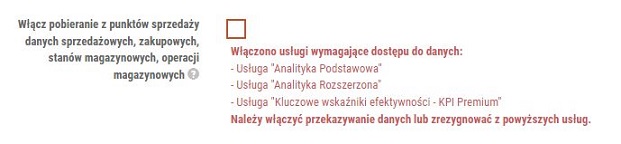
Rys. 4. Pole jest podświetlone kolorem, ponieważ wskazano do włączenia usługi, które wymagają dostępu do danych sprzedażowych, zakupowych, stanów magazynowych i operacji magazynowych
Pole Prześlij historyczne dane sprzedażowe z punktów sprzedaży za okres jest domyślnie zaznaczane w przypadku włączenia pobierania danych sprzedażowych, zakupowych z aptek (opcja opisana powyżej) i oznacza wyrażenie zgody na przesyłanie historycznych danych sprzedażowych. Ilość miesięcy, z których dane zostaną przesłane, należy wskazać z rozwijanej listy. Dodatkowo system wyświetli podpowiedź w tzw. "dymku" z zalecanym okresem do wskazania dla wybranych usług (rys. poniżej).
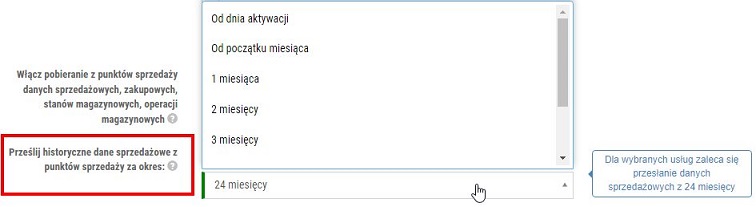
Rys. 5. Wskazanie ilości miesięcy historycznych danych sprzedażowych z punktów sprzedaży do przesłania
3. Po uzupełnieniu formularza należy wybrać przycisk Następny krok (dostępny w dolnej części okna) i zapoznać się z regulaminem.
4. Aby kontynuować proces rejestracji, należy zaznaczyć pole Nie jestem robotem, a następnie kliknąć Zgadzam się.
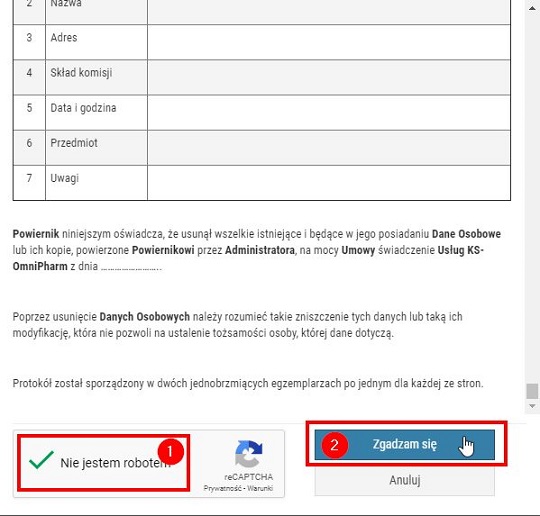
Rys. 6. Potwierdzenie zapoznania się z regulaminem
5. Zlecenie rejestracji zostaje automatycznie przesłane do firmy KAMSOFT S.A. Użytkownik otrzyma wiadomość zwrotną, informującą o przyjęciu zgłoszenia rejestracyjnego.
6. Po wysłaniu formularza rejestracyjnego na adres reprezentanta Usługobiorcy zostanie wysłany link aktywacyjny (ważny 24 godziny). Należy kliknąć w link, aby potwierdzić rejestrację.
7. W ciągu 3 dni roboczych KAMSOFT S.A. wyśle e-maila potwierdzającego rejestrację na wszystkie adresy e-mail podane w formularzu rejestracyjnym. Wiadomość będzie zawierała certyfikat oraz dane niezbędne do zalogowania:
- nazwę użytkownika,
- hasło logowania,
- certyfikat (w załączniku), który będzie umożliwiał zalogowanie się do systemu (uwierzytelnienie dostępu),
- hasło dla klucza prywatnego - hasło, które będzie potrzebne podczas importu certyfikatu.
8. W przeglądarce internetowej należy zainstalować certyfikat otrzymany w wiadomości e-mail (Import certyfikatu). Zalecana przeglądarka to Google Chrome.
9. Po zainstalowaniu certyfikatu, należy wejść na stronę startową systemu. Użytkownik zostanie poproszony o potwierdzenie certyfikatu i dopiero po tym może się prawidłowo zalogować. Logowanie do systemu odbywa się poprzez wpisanie hasła logowania i nazwy użytkownika podanych w zwrotnej wiadomości e-mail. Po zalogowaniu pojawi się okno, w którym należy zmienić hasło otrzymane w e-mailu, a następnie wylogować się i zalogować ponownie za pomocą nowego hasła (pamiętając o konieczności potwierdzenia certyfikatu przed zalogowaniem). Jeżeli logowanie przebiegło prawidłowo, rejestrację można uznać za zakończoną.
10. Po uzyskaniu dostępu do KS-OmniPharm użytkownik zostanie zalogowany do systemu jako Administrator, jednak zalecane jest utworzenie nowego konta użytkownika (Jak założyć nowego użytkownika), nadanie odpowiednich uprawnień (Prawa) oraz kontynuacja pracy na nowo utworzonym koncie.
UWAGA! W przypadku, gdy użytkownik wykona wszystkie wyżej wymienione czynności i mimo to pojawią się problemy z dostępem do systemu, należy skontaktować się z sekcją KS-OmniPharm (pomoc@ks-omnipharm.pl).